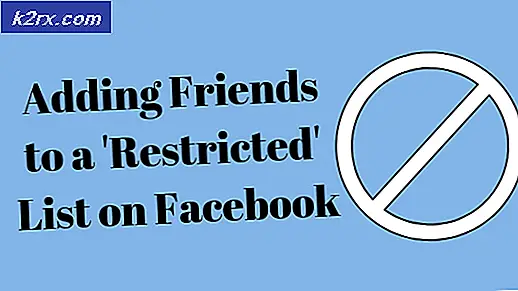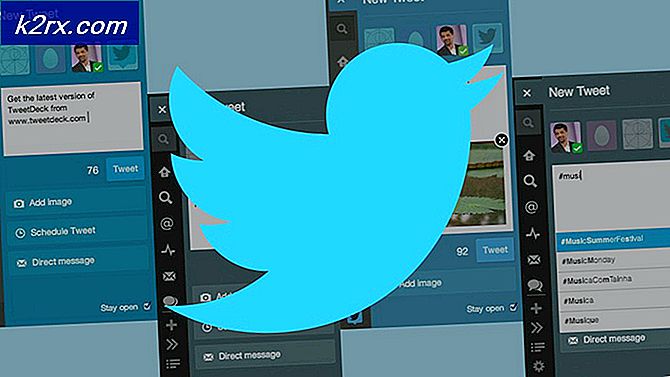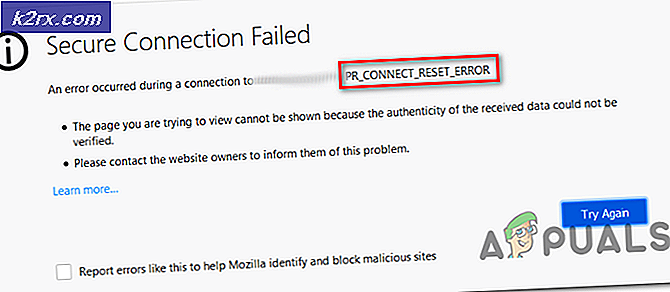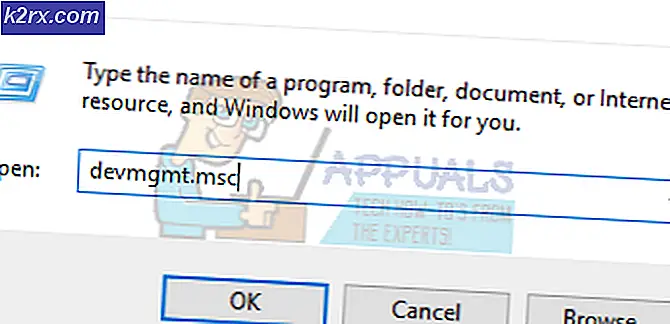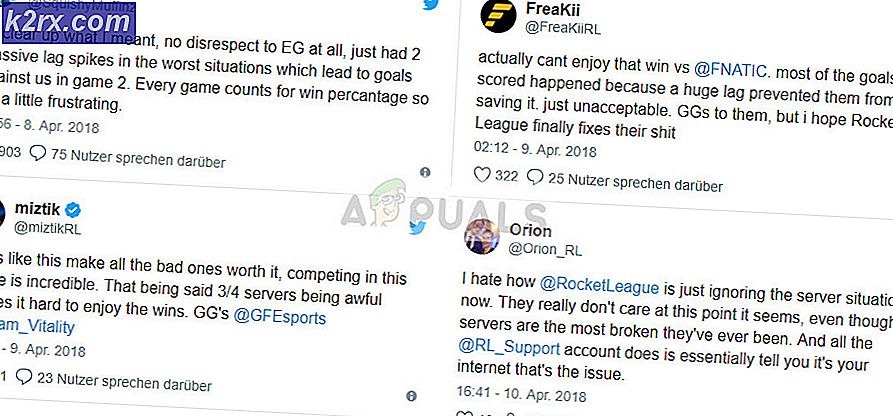Làm thế nào để in hình ảnh / văn bản trên máy Mac
Nhiều người dùng Mac cần in hình ảnh hoặc tài liệu phản chiếu. Nếu bạn không quen thuộc với hình ảnh hoặc văn bản phản chiếu thì đó là bản sao hoàn nguyên của nội dung thực tế (mọi thứ trong tài liệu hoặc hình ảnh được lật). Nếu bạn cần in hình ảnh hoặc tài liệu phản chiếu, dưới đây là cách thực hiện trên máy Mac của bạn.
Lưu ý: Các phương pháp này được kiểm tra và hoạt động trên Mac OS X 10.3 trở lên.
In hình ảnh phản chiếu
- Mở hình ảnh bạn muốn sao chép bằng Bản xem trước. (Nhấp chuột phải vào hình ảnh> Chọn Mở bằng> Chọn Xem trước.)
- Trong khi xem trước, nhấp vào trình đơn Tools và chọn Flip Horizontal .
- Bây giờ, hãy vào menu Tệp và chọn trường In .
- Xác nhận điều chỉnh và nhấp vào nút In để in hình ảnh phản chiếu.
In Văn bản Gương # 1- Sử dụng Ứng dụng Chỉnh sửa Văn bản
Nếu bạn muốn sao chép tài liệu văn bản (từ hoặc tệp trang), bạn có thể thực hiện trực tiếp trong Microsoft Word, Pages hoặc TextEdit.
- Trong khi ở Pages hoặc Microsoft Word (hoặc TextEdit), nhấp vào menu File và chọn Print .
- Nếu bạn có thể thấy nút Hiển thị chi tiết trên cửa sổ, hãy nhấp vào nút đó để mở trang cài đặt in đầy đủ.
- Bây giờ, nhấp vào trình đơn thả xuống Ứng dụng (xem hình bên dưới) và chọn Bố cục . Điều đó sẽ mở ra các trường điều chỉnh mới bên dưới.
- Chọn hộp Flip theo chiều ngang (bạn có thể thấy trong hình ảnh xem trước văn bản được lật ngay bây giờ).
- Khi bạn đã hài lòng với các điều chỉnh, hãy nhấp vào In để bắt đầu quá trình in .
In Văn bản Gương # 2 - Sử dụng ứng dụng Xem trước
Nếu vì lý do nào đó, bạn không thể sao chép tài liệu văn bản bằng cách sử dụng phương pháp trước đó, bạn có thể sử dụng tài liệu này bao gồm chuyển đổi tài liệu văn bản thành tệp PDF (hoặc tệp hình ảnh) và sau đó in gương.
Mẹo CHUYÊN NGHIỆP: Nếu vấn đề xảy ra với máy tính của bạn hoặc máy tính xách tay / máy tính xách tay, bạn nên thử sử dụng phần mềm Reimage Plus có thể quét các kho lưu trữ và thay thế các tệp bị hỏng và bị thiếu. Điều này làm việc trong hầu hết các trường hợp, nơi vấn đề được bắt nguồn do một tham nhũng hệ thống. Bạn có thể tải xuống Reimage Plus bằng cách nhấp vào đây- Mở tài liệu văn bản bằng ứng dụng chỉnh sửa văn bản của bạn (Microsoft Word, Pages hoặc TextEdit).
- Nhấp vào menu Tệp và sử dụng chức năng Xuất, tạo tệp PDF của tài liệu văn bản (Xuất dưới dạng tệp PDF).
- Bây giờ, nhấp chuột phải vào tài liệu PDF mới được tạo và chọn Mở bằng Xem trước .
- Nhấp vào menu Tệp và chọn In .
- Nhấn vào Show Details (nếu có), nhấp vào menu thả xuống Ứng dụng và chọn Bố cục .
- Bây giờ, hãy kiểm tra xem có tùy chọn Lật ngang trong phần bên dưới không.
- Nếu Có, bạn có thể kiểm tra hộp và gương đó - in tài liệu của bạn.
- Nếu không, hãy nhấp vào nút Hủy và thực hiện các bước sau để xuất tệp PDF sang hình ảnh.
- Trong khi xem trước, hãy nhấp vào menu Tệp và chọn Xuất .
- Trong trình đơn thả xuống Định dạng, hãy chọn JPG .
- Nhấp vào Lưu .
- Để phản chiếu hình ảnh được tạo mới, hãy chuyển lên đầu bài viết này và làm theo các bước trong Hình ảnh gương in
Mẹo CHUYÊN NGHIỆP: Nếu vấn đề xảy ra với máy tính của bạn hoặc máy tính xách tay / máy tính xách tay, bạn nên thử sử dụng phần mềm Reimage Plus có thể quét các kho lưu trữ và thay thế các tệp bị hỏng và bị thiếu. Điều này làm việc trong hầu hết các trường hợp, nơi vấn đề được bắt nguồn do một tham nhũng hệ thống. Bạn có thể tải xuống Reimage Plus bằng cách nhấp vào đây